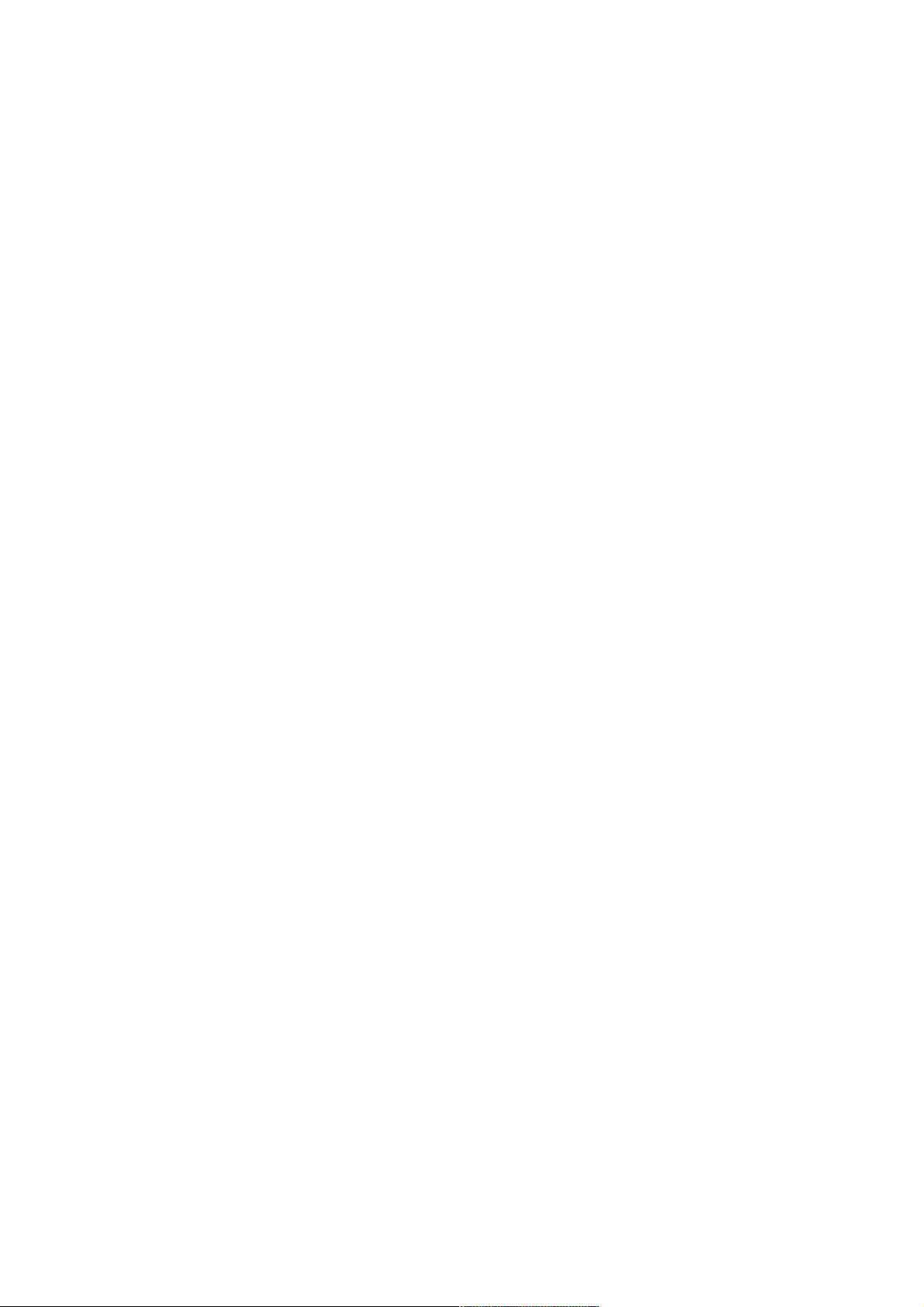使用iView Upload组件手动上传图片实战教程
125 浏览量
更新于2024-08-29
收藏 51KB PDF 举报
"本文主要介绍如何使用iView UI库中的Upload组件实现手动上传图片,并预览图片的功能。在以前,由于浏览器的安全限制,预览图片需要通过服务端处理,但随着技术发展,JavaScript API允许直接读取本地文件,减轻了服务端负担。Upload组件提供了便利的上传和预览功能,适用于现代前端应用。"
在iView UI框架中,Upload组件是一个强大的文件上传工具,支持手动上传、拖拽上传等多种方式。在这个示例中,我们将关注如何手动上传图片并进行预览。
首先,要实现手动上传图片,你需要在模板中使用`<Upload>`组件。设置`ref="upload"`以便在Vue实例中通过`this.$refs.upload`访问它,`:show-upload-list="false"`隐藏默认的上传列表,`:default-file-list="defaultList"`用于初始化已上传的文件列表,`:on-success="handleSuccess"`定义文件上传成功后的回调函数,`:format="['jpg','jpeg','png']"`指定接受的文件格式,`:max-size="2048"`设定文件大小限制(单位为KB),`:on-format-error="handleFormatError"`和`:on-exceeded-size="handleMaxSize"`分别处理文件格式错误和文件大小超出限制的情况,`:before-upload="handleBeforeUpload"`定义文件上传前的验证方法,`multiple`开启多选,`type="drag"`设置为拖拽上传模式,`action="//jsonp"`指定服务器端的上传接口。
接下来,我们需要定义`<template>`块来展示上传列表,`v-for="item in uploadList"`遍历每个上传的文件。对于已成功上传的文件,我们可以显示图片预览,例如通过``插入图片,同时提供查看(`handleView(item.name)`)和删除(`handleRemove(item)`)的操作。对于正在上传的文件,可以显示进度条(`<Progress :percent="item.percentage" hide-info></Progress>`)。
`handleSuccess`、`handleFormatError`、`handleMaxSize`和`handleBeforeUpload`是自定义的处理函数,需要在Vue实例的methods选项中定义。例如,`handleSuccess`可能接收上传成功后的响应数据,并更新`uploadList`,`handleBeforeUpload`可以用来做文件类型和大小的校验,阻止不符合条件的文件上传。
使用iView的Upload组件可以轻松地集成图片上传和预览功能到你的Vue应用中,同时提供了丰富的配置选项和回调函数,满足不同场景的需求。记得在实际项目中根据自己的服务端接口和业务逻辑调整配置和处理函数。
点击了解资源详情
点击了解资源详情
点击了解资源详情
2020-12-10 上传
2024-11-02 上传
2024-11-03 上传
2024-11-03 上传
2020-12-12 上传
2020-10-16 上传
weixin_38748769
- 粉丝: 10
- 资源: 924
最新资源
- [影音娱乐]无组件音乐防盗链程序(PHP)_ft_php.rar
- 9Gag Simple Extension-crx插件
- profile-generator
- Dédalo:查找连接到ares p2p网络的所有房间。-开源
- 安卓壁纸v5.15.6 清爽版.txt打包整理.zip
- ruishaweigonglvwuxian,易语言c编译器模块源码,c语言
- terraform-aws网站
- MTZODROW-Style-Guide:Meghan Zodrow的更新样式指南
- asyncnio:Java 的 JDK7+ 异步套接字通道的洁净室实现(建立在 JDK1.4+ NIO SocketChannel apis 之上)
- E-commerce-website-with-realtime-tracking:这是一个具有实时跟踪的电子商务网站的项目构建。 使用此网站,您可以在购物车中添加他/她的物品,然后下订单。 该项目使用soket.io提供订单的实时跟踪
- 仿拍鞋网商城首页触屏版html5手机wap购物网站模板_网站开发模板含源代码(css+html+js+图样).zip
- Klumpinatoren-crx插件
- apitest,c语言链表源码代码,c语言
- Rating-System:一个可以对下属进行评分的简单系统
- MartinsAccount:我的个人资料库
- JS-Discord-Bot:我想学习JS